「Zoho Writerを使った文書マージ」

お知らせ:当社は、お客様により充実したサポート情報を迅速に提供するため、本ページのコンテンツは機械翻訳を用いて日本語に翻訳しています。正確かつ最新のサポート情報をご覧いただくには、本内容の英語版を参照してください。
目次
概要
ドキュメントマージを使用して、フォームの回答をZoho Writerドキュメントに自動的に設定します。ドキュメントマージ。
PDFやワード文書など、個人用に作成して送信できます。
マージされた文書は、自動メールを介して全ての回答者に添付して送信するか、 選択された回答者に 手動で送信することができます。さらに、これらの文書をZoho Signを使用してデジタル署名することもできます。
例を見てみましょう:
選択された候補者にパーソナライズされた面接の手紙を送るために、ジョブアプリケーションフォームを持っています。
以下のフォームフィールドを使用して、ドキュメントマージテンプレートを設定します。
応募した候補者に対して、個人化されたインタビューレターがあります。
Zoho Writer を使用したドキュメントマージの設定
Zoho Writerでドキュメントを設定するには、
- 「設定」>「ドキュメントマージ」を開き、「Zoho Writer」の横にある「設定」をクリックします。
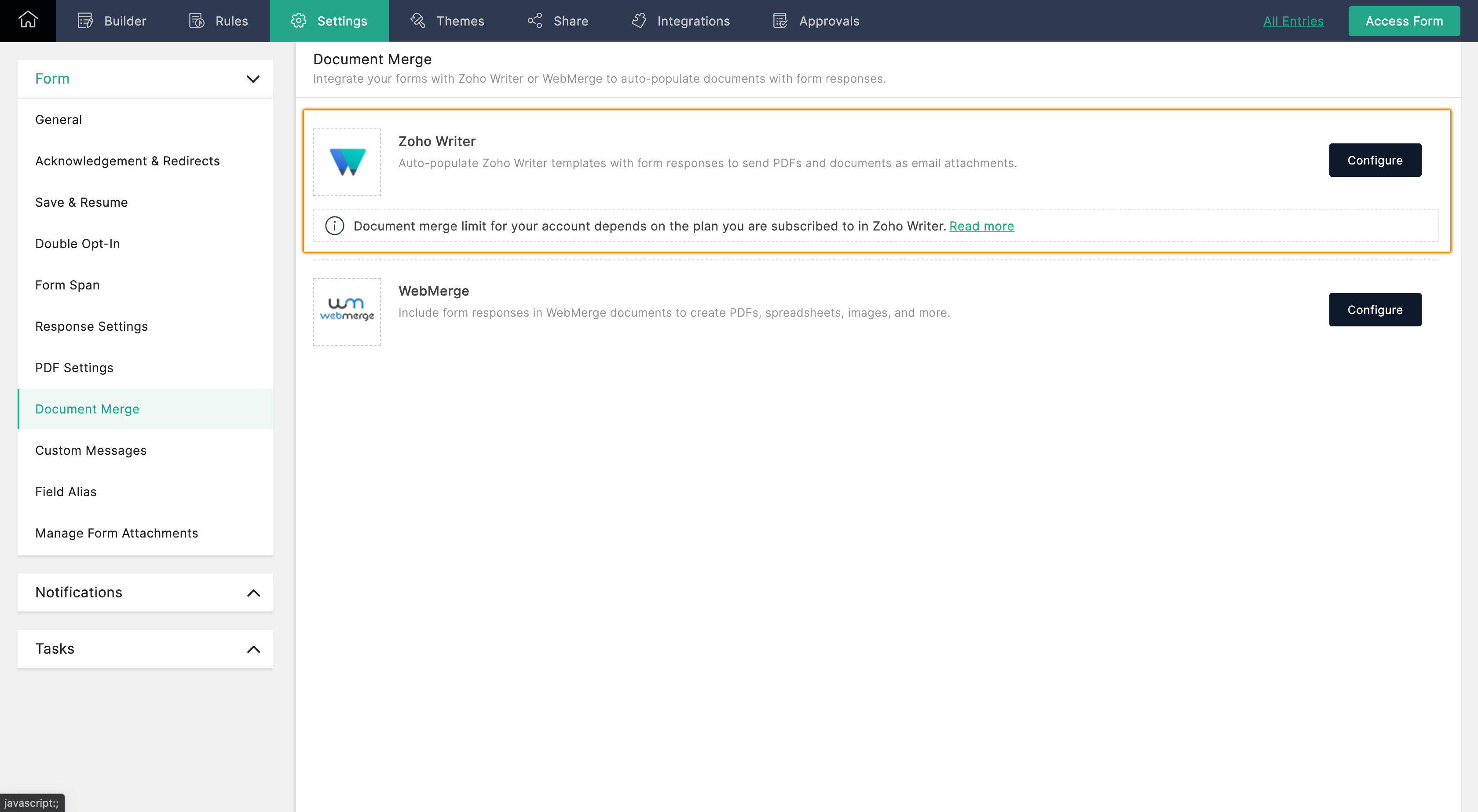
- Zoho DocsとZoho WorkDriveの両方のアカウントを持っている場合、マージテンプレートを表示/作成/保存するためにドキュメントサービスを選択するように求められます。Zoho Docs/Zoho WorkDrive/Zoho Writerにまだアクセスしていない場合は、Zoho WorkDriveにアクセスし、オンボーディングを完了する必要があります。その後、Zoho Writerテンプレートを作成できます。Zoho WorkDrive のサブスクリプションが期限切れになった場合、Zoho WorkDrive にアクセスしてプランをアップグレードする必要があります。
変換したいHTMLコンテンツに含まれる英語テキストを日本語テキストに翻訳するようにしてください。HTMLタグや属性を変更したり、追加のコンテンツを生成したりしないでください。英語テキストが他の言語に翻訳されないようにしてください。
-Zoho Writerで作成したテンプレートは、 「マイテンプレート」 の下にリストされます。
-Document Mergeオプションを使用して作成した文書や、Zoho Writerからの文書は、「マイドキュメント」の下にリストされます。組織ユーザーが共有したテンプレートは、 「組織テンプレート」 (Zoho WorkDriveサービスを選択している場合) の下にリストされます。 「マイテンプレート」、「マイドキュメント」、「組織テンプレート」のテンプレートを、右上のソートオプションを使用してテンプレート名、作成時間、または更新時間でソートできます。-Zoho Writerからの公開テンプレートは、「公開テンプレート」の下にリストされます。
「マイテンプレート」、「マイドキュメント」、「組織テンプレート」のテンプレートを、右上のソートオプションを使用してテンプレート名、作成時間、または更新時間でソートできます。-Zoho Writerからの公開テンプレートは、「公開テンプレート」の下にリストされます。
- 「マイドキュメント」の下にある+をクリックして、新しいテンプレートを作成します。
- ポップアップで、テンプレート名を指定してください。
- この文書を電子メール添付として送信しようとしている場合は、添付ファイル名と添付ファイルタイプを指定してください。 フィールドの回答を添付ファイル名に含めるには、マージアイコンをクリックし、必要なフィールドを選択します。
- フォームに言語翻訳を設定した場合、このテンプレートを使用してマージされた文書を作成する際に、 フォームの翻訳言語でのピックリスト値の送信 オプションを有効にすることで、次のフィールドで翻訳されたフォーム応答を使用することができます。
-選択型フィールド
-マトリックス選択フィールドのドロップダウン
-名前フィールドのタイトル
-住所フィールドの国リスト - 「作成」をクリックすると、新しいZoho Writerテンプレートにリダイレクトされます。
- テンプレートを回答者の回答を含めて個人化できます。フィールド > マージフィールドに進みます。フィールドのリストから、必要なフィールドをクリックします。フォームフィールドは、回答者の回答に置き換えられます。
- ドキュメントマージに対応するファイルアップロード、画像アップロードフィールドの添付フォーマット: jpg、png、gif、jpeg
- 画像選択フィールドの画像はマージできません。選択ラベルのみがマージできます。
- マトリックス選択フィールド:マトリックス選択フィールドの特定の回答をマージしたり、表形式ですべての質問と回答をマージすることができます(下記参照)。
- マージド文書では、特定のフォームフィールドに関する回答者の答えに応じて、さまざまなものを表示することができます。そのためには、フィールド> マージフィールド をクリックし、アドバンストマージフィールドの下の条件をクリックします。条件付きマージの設定について詳しくはこちらをご覧ください。
- 署名、画像、その他のフォーム添付ファイルをマージドキュメントテンプレートに含めることができます。これを行うには、Zoho Writerのフィールド > 署名者フィールド > 署名/添付のフィールドの挿入をクリックしてください。
- 同じフォームを使用して2つ以上のドキュメントテンプレートを生成するには、画面右上の + New Template をクリックします。
フォームの共同編集者とマージされた文書テンプレートを共有する
もう一つのフォームに対して、フォームの権限を変更することで、特定のユーザーに共有することができます。共有タブの下で、作成したドキュメントテンプレートをこれらのユーザーが編集できるようにしたい場合は、
- Zoho Writer アカウントにアクセスします。
- 「My Documents」の下で、共有したいテンプレートの下のエリプシスアイコンをクリックし、「Share」をクリックします。
- ユーザーのメールアドレスを入力してテンプレートを共有します。完了すると、ユーザーは「Shared with me」の下で共有されたドキュメントテンプレートにアクセスできます。必要に応じて、フィールドを更新してテンプレートを編集することができます。
注意 :
- Zoho Writerでは、アカウントで生成できるマージの最大数に制限があります。 Zoho Formsのフリープランと有料プランのすべてのユーザーは、1日あたり最大10回、1か月あたり最大200回のマージを実行できます。
バルクマージ制限を探している場合、または月間制限を増やす場合は、Writerから新しいドキュメントオートメーションアドオンをサブスクライブしてください。 詳細を学ぶ - Manage Form Attachmentsオプションを使用してサードパーティーサービスに保存された添付ファイルは、Zoho Formsに保存されていないため、ドキュメントマージで使用できません。
メール通知とともにマージされたドキュメントの送信
Document Mergeの設定とメール通知にマージされたドキュメントを含める方法を紹介した簡単な動画をご覧ください。
メール通知にマージされたドキュメントを送信するには、
- フォームビルダーで、 通知 の下の 設定 > メール通知 に移動します。
- メールを設定します。 回答者または組織のユーザーにメールを送信できます。
- マージされたドキュメントを添付 を選択します。
- 変更を保存 します。
フォームを設定した後、フォームの回答は自動的にZoho Writerテンプレートに反映され、フォームエントリーが受信されるたびにトリガーされるメール通知と共にマージされたドキュメントが送信されます。Zoho Writerを使用して、必要なだけ多くのテンプレートを作成することができます。
フォームの回答を手動でドキュメントとマージする
Zoho Writerテンプレートとフォームの応答を手動でマージするには、
- フォームの「すべてのエントリ」セクションに移動して、受信したエントリを表示します。
- マージする必要があるフォームエントリを一覧から選択します。
- 「マージ」→「Zoho Writer」→「ドキュメントマージ」を選択します。
- ドロップダウンからドキュメントを選択し、「マージ」をクリックします。

注意 :
- マージの状況を確認するには、すべてのエントリー セクションにあるメールマージステータス カラムを確認してください。
- レポートの共有ユーザーは、彼らに読み取り/書き込み/マージの権限を与えた場合のみ、ドキュメントをマージできます。
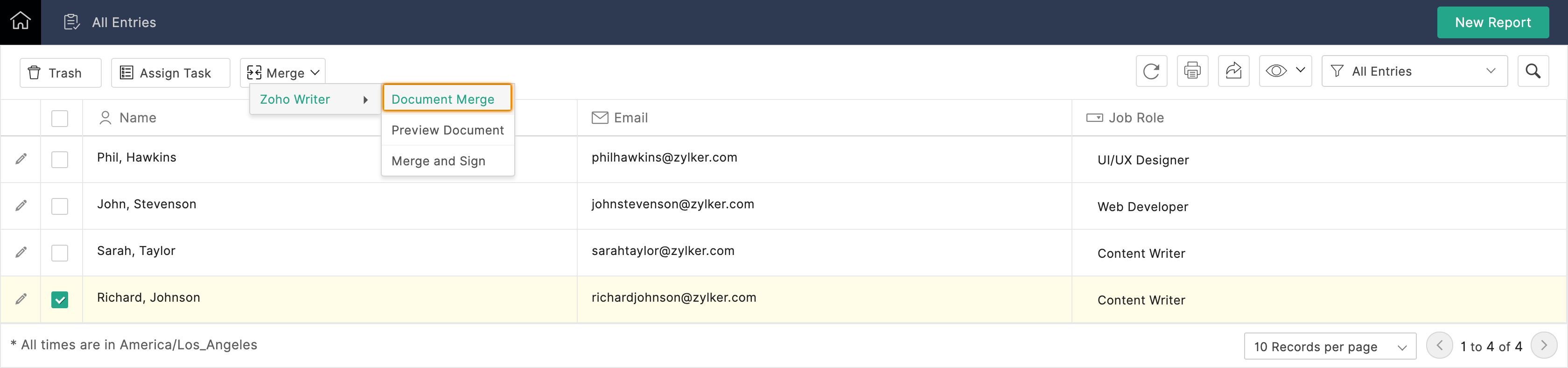
Zoho Signを使用してフォーム応答をマージし、署名を取得する
組織内の複数の人による署名と検証を受けることができるように、Zoho Signを使用してフォーム応答を署名します。
フォームの回答をマージして署名するには、
- Zoho Writerを使用して、ドキュメントマージの設定を行ってください。
- フォームから受信したエントリを表示するには、すべてのエントリセクションに移動します。
- 一覧から署名と検証が必要なフォームエントリーを選択してください。
- ドロップダウンメニューからマージ > Zoho Writerを選択します。
- 下段メニューからマージ&サインを選択してください。
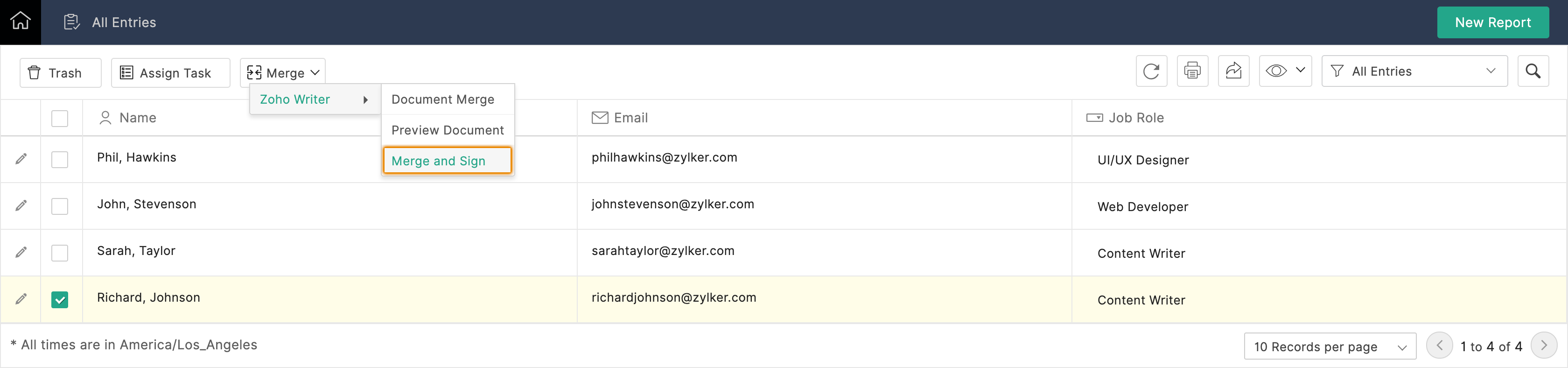 を選択してください。
を選択してください。 - 「ポップアップでは、Zoho Sign Settingsで以下を行うことができます:
署名が必要: 特定の結合された文書に署名が必要な場合は、メールアドレスを入力し、メールアドレスフィールドの隣のドロップダウンメニューで 署名が必要 を選択します。
コピーを受け取る: 結合された文書の署名されたコピーを送信したい場合は、メールアドレスを入力し、メールアドレスフィールドの隣のドロップダウンメニューで コピーを受け取る を選択します。 - 連続した順番でマージされた文書を送信するには、順番に送信ボックスをチェックしてください。

- 設定した署名者を追加したら、続けるをクリックしてください。
- 新しいウィンドウが開きます。 これはあなたのZoho Signアカウントの編集ドキュメント詳細 ウィンドウに連れて行きます。 ここでは、現在マージされたドキュメントに関するすべての詳細が表示されます。 リストにさらにサインする者を追加またはインポートできます、自分自身をサインする者として設定し、リマインダーを設定し、サインするために送信されるドキュメントの簡単な説明を付けることができます。
- 「続ける」をクリックして進めてください。
- マージド文書テンプレートが開きますので、署名者を対象にした署名、職位、メールアドレス、署名日などのフィールドをドラッグ&ドロップしてください。完了したら、送信をクリックしてください。
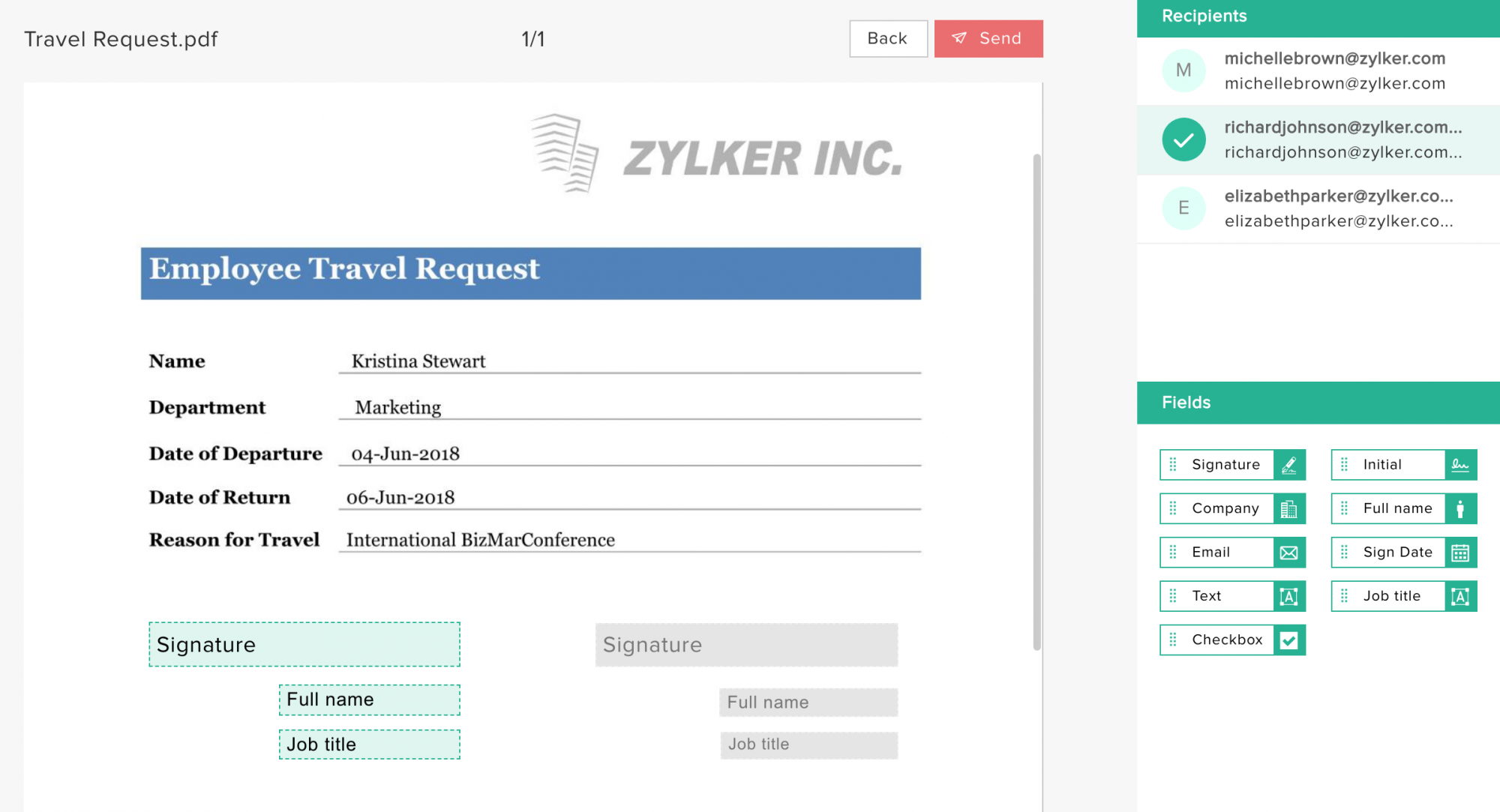
- 署名者と署名プロセスに追加されたフィールドの数を確認するためのダイアログボックスが開きます。 確認をクリックして、文書を送信します。
これが完了すると、文書が目的の署名者と受信者のリストにメールされ、文書のコピーを受信します。

注意: ドキュメントの状態を確認するには、Zoho Sign Status 列を 全エントリ セクションで確認してください。
Zoho CRM 管理者向けトレーニング
「導入したばかりで基本操作や設定に不安がある」、「短期間で集中的に運用開始できる状態にしたい」、「運用を開始しているが再度学び直したい」 といった課題を抱えられているユーザーさまに向けた少人数制のオンライントレーニングです。
日々の営業活動を効率的に管理し、導入効果を高めるための方法を学びましょう。
Zoho Campaigns Resources
Zoho WorkDrive Resources
New to Zoho Workerly?
New to Zoho Recruit?
New to Zoho CRM?
New to Zoho Projects?
New to Zoho Sprints?
New to Zoho Assist?
Related Articles
Zoho Sign連携
お知らせ:当社は、お客様により充実したサポート情報を迅速に提供するため、本ページのコンテンツは機械翻訳を用いて日本語に翻訳しています。正確かつ最新のサポート情報をご覧いただくには、本内容の英語版を参照してください。 概要 契約書や文書、合意書への署名に関する紙のやり取りをデジタル化したい場合は、Zoho Forms と Zoho Sign の連携を利用できます。 この連携を使用すると、事前入力された Zoho Sign 文書を テンプレート として回答者に送信し、電子署名を取得できます。 また、 ...Zoho Formsを使用した最初のWebフォームの作成
こちらのページでは、Zoho Formsを使用してフォームを作成する方法をご紹介します。要件に合うフォームを作成するには、以下の手順を実行します。 新しいアカウントの作成 Zoho Formsを使用してフォームを作成するには、Zoho Formsでアカウントを作成する必要があります。Zoho Formsでアカウントを作成するには、以下の手順を実行します。 https://www.zoho.com/forms/signup.htmlに移動します。 ...Zoho Forms:業務効率を高める自動化機能の活用ガイド
スピードが求められる現代のオンライン中心の世界では、手作業が業務の遅延を招き、ビジネスに影響を及ぼします。Zoho Formsを利用し、業務に必要な処理を自動化することで、さまざまな処理を迅速に行うことができるようになります。これにより、人の手を必要とする活動に多くの時間を割り当てることができるため、生産性を向上させ、人的ミスを削減し、事業を成長させることが可能になります。 こちらのページでは、業務効率化に役立つZoho Formsの15の自動化機能をご紹介します。 埋め込みコードの自動生成 ...区切り線
お知らせ:当社は、お客様により充実したサポート情報を迅速に提供するため、本ページのコンテンツは機械翻訳を用いて日本語に翻訳しています。正確かつ最新のサポート情報をご覧いただくには、本内容の英語版を参照してください。 Zoho Forms の区切り線フィールドを使用すると、フォーム内に水平線を挿入して、フォームの各部分を分けることができます。フォームのレイアウトを整理するための視覚的な区切りとして機能し、フォームのデザインに合わせてスタイルを設定できます。 セクション ...AIアシスタント
お知らせ:当社は、お客様により充実したサポート情報を迅速に提供するため、本ページのコンテンツは機械翻訳を用いて日本語に翻訳しています。正確かつ最新のサポート情報をご覧いただくには、本内容の英語版を参照してください。 概要 Zoho Forms には、AI Assistantという一元管理機能があり、組織内のすべてのフォームにおける AI の利用を管理できます。スーパー管理者と管理者は、Control Panelから AI ...



















